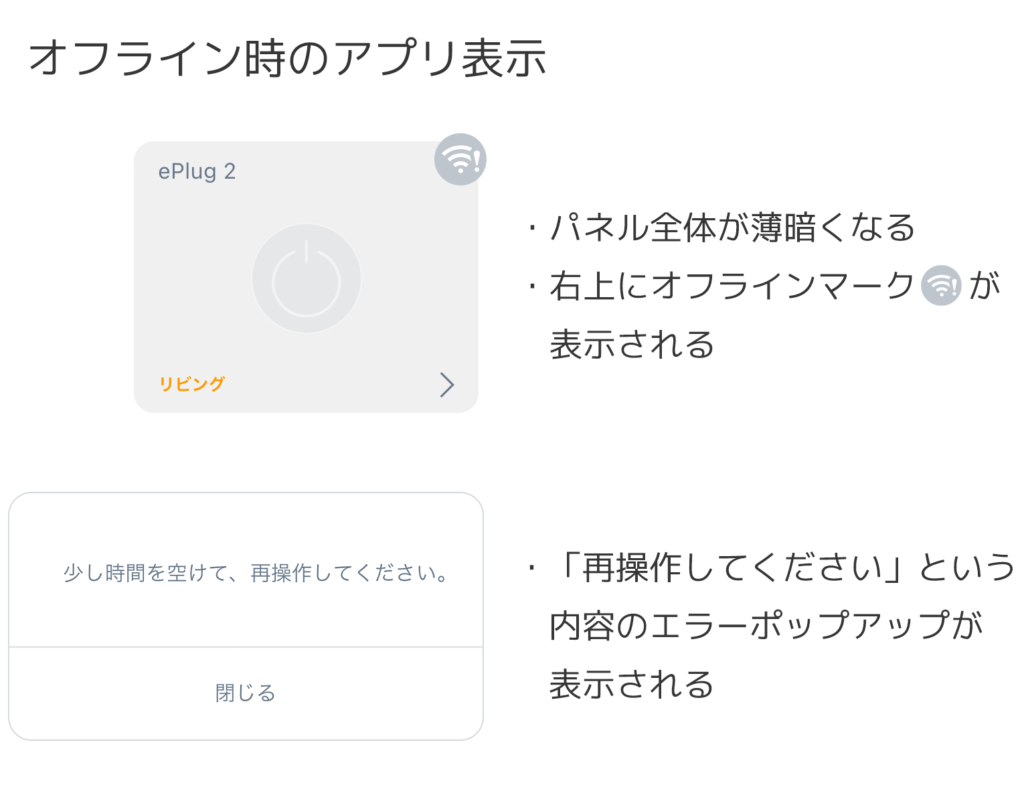【Siri】ご利用前の質問
-
Apple Watchで操作できますか?
操作可能です。
ショートカットを使用することで通知の確認や家電の操作をすることができます。
詳しくはマニュアルページをご参考ください。
また、マニュアル通りに行っても操作できない場合、以下の点にご注意ください。
※AppleWatchやHomePodなどはあらかじめ設定済みの状態でご用意ください
※ショートカットを設定するiPhoneと操作に使用したいAppleデバイスは、同じAppleアカウントで設定されている必要があります。
※各Appleデバイス同士のiCloud同期が十分にされていない場合、ショートカットの操作ができないことがあります。
※HomeLinkアプリのショートカットを使用する際には、設定後もHomelinkアプリがiPhoneにインストールされており、操作ができる状態を維持しておく必要がございます。設定後にアプリを削除したり、HomeLinkアプリ内でログアウトを行うと操作できなくなるためご注意ください。
このFAQは役に立ちましたか?
フィードバックありがとうございました。
ご利用前の質問
-
対応機種・非対応機種(HomeLinkアプリ動作)
HomeLinkアプリで機器を使用する際の対応機種および非対応機種です。
非対応・非推奨機種
- 非推奨:Huawei HarmonyOS搭載機種
- 一部通信にて不安定なことがあるため非推奨
- 非対応:Huawei EMUI搭載機種
- 一部通信にて不安定なことがあり、一部製品の操作やセットアップができないため非対応
動作確認済みの推奨機種
- iOS
- ・iOS13以上のiPhone全モデル
・iPad(10代目) - Android
- ・Samsung Galaxy A23
・Samsung Galaxy S22
・Samsung Galaxy S23
・ソニー Xperia 1 V
・ソニー Xperia 5 IV
・Xiaomi Redmi Note 10 Pro
・Oppo A5 2020
・シャープ Aquos Sence 8
・Google Pixel 4a
・Google Pixel 8 Pro
・Google Pixel 8a
対応機種
- iOS
- 13.0 以降に対応しています。
- Android
- 7.0以降に対応しています。
※iOSとAndroidの正式サポートしております。MacOSやFireOS等はサポート外となります。
※iPadなどタブレットに関しては、一部アプリ画面にてスマートフォン版の表示となっている場合がございます。そのため基本的にはタブレット非推奨となっております。
※Mチップ搭載Macでは動作できません。
※Android6でもインストール自体は可能ですが、OSに起因した動作不良が起きる可能性があるため非推奨です。
※Androidの場合、SoCや各メーカーのOS仕様の違いなどもあるため、稀に条件を満たしていても動作が安定しない・使用できない端末がございます。このFAQは役に立ちましたか?
フィードバックありがとうございました。 -
どんな家電でも操作できますか?
前提として本製品は赤外線信号を送信し、家電はその信号を受信して動作します。赤外線で操作できる家電の場合は、ほとんどの家電で対応しています。
ご注意点として下記をご確認ください。●リモコンに対応していない(赤外線受信機能のない)家電を操作することはできません。
●従来のリモコンと同じく、壁や障害物があると赤外線が届かないことがあります。
●赤外線式リモコンにおいても、稀に赤外線信号が長すぎる、または短すぎる等、特殊な構造の為、学習が認識しないこともあります。
●Bluetoothリモコンや無線式のリモコンの場合は、ご利用いただけません。 -
室温を条件に家電と連動できますか?
eRemote RJ-3の温度は表示のみです。連動機能はご利用できません。
eRemote 5は温度/湿度を表示でき、連動も可能です。このFAQは役に立ちましたか?
フィードバックありがとうございました。
アカウント・ログインについて
-
文字や数字、ボタンなどが画面の外にはみ出す場合
ボタンが表示されない場合は、スマートフォンの文字設定が原因となっている可能性があります。
文字サイズを標準にしたり、文字の太さを標準にしてみてください。以下の手順で設定をお試しください。
※iPhoneでの操作を記載しています。Androidの場合、機種によって操作が大きく異なるため「Android 文字サイズ」や「Android 文字の太さ」などで検索しトラブルシューティングを行ってください。1
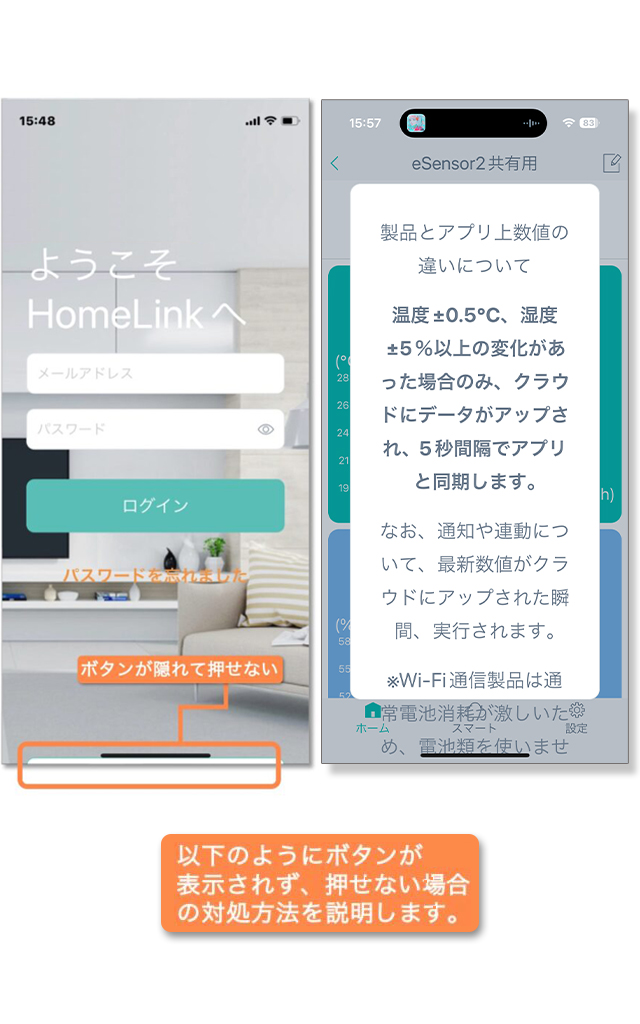
2

3

4

5

それでも解決できない場合は、文字の太さを標準に変更してみてください。
このFAQは役に立ちましたか?
フィードバックありがとうございました。
本製品の設置・動作について
-
操作パネルがグレーアウトする / 操作時に再操作してくださいと表示される
グレーアウトしていたり、「少し時間を待って、再操作してください」と表示される場合、オフライン状態となっています。
本製品は本来切断されても自動的に再接続されるはずですが、何らかのタイミング等により再接続ができなくなり、復帰できないことがございます。
対処方法
以下のものを再起動してください。
・Wi-Fiルーター(電源の抜き差しで可能)・スマートホーム機器の再起動
電池式:電池をすべて抜いて少し待ってから指し直す。
コンセント直挿式:コンセントから抜いて少し待ってから指し直す。
電源アダプター式:アダプターをコンセントから抜いて少し待ってから指し直す。それでも改善できない場合
以下、考えられる要因と解決法になります。お試しください。
①本製品への電源供給不足
・コンセント差込口を壁コンセントに変更(eSensor 2など電池式のタイプの場合は、電池を交換してください。)
・USBアダプターの変更(消費電力5W以上(例:5V DC 1A)のUSBアダプターをご使用ください)②Wi-Fiルーターとの相性(SSIDの接続数)
・2.4GHzのSSIDに接続している機器の数が多い場合通信が安定せず、当症状が発生している可能性もあります。本製品を除いた5GHzのSSIDに接続可能な機器を5GHzに振り分けて改善されるかお試しください。
・お手持ちに予備のWi-Fiルーターがある場合は、増設し、アクセスポイント(ブリッジ)モードにし、そちらのSSID(Wi-Fi名)に本製品を接続して、改善されるかお試しください。③Wi-Fi設定
ルーターメーカーにより設定方法も異なりますので、設定方法についてはルーターメーカーにお問い合わせください。
・本製品またはルーターの位置を変更してください。
・モデムまたはWi-Fiルーターのファームウェアのアップデート、再起動をお試しください。
・IPアドレスを自動取得(DHCP)にしているか、ご確認頂けますでしょうか。
・DHCPリースタイムの設定を2週間など最大値にご変更ください。
・倍速モードの帯域を、現在の数値を変更して頂けますでしょうか。
・Wi-Fiルーター側の2.4GHz帯の出力チャンネルを「自動」から1-11ch位の間のいずれかのチャンネルで固定してご確認ください。(これによりほかのWi-Fi接続機器に影響が出ることはありません)
・Wi-Fiルーター側の動作モード設定がブリッジモードの場合、動作が不安定になる場合があるため、上流接続機器がルーターでない場合は、ルーターモードに変更してご確認ください。
・モバイルルーターをご使用の場合は、Wi-Fi暗号化強化(PMF)をOFFにしてください。
※モバイルルーターに項目がない場合は、PCブラウザ(IEやGoogle Chromeなど)より確認してください。
このFAQは役に立ちましたか?
フィードバックありがとうございました。
本製品の動作について
-
停電後に自動的に機器が復帰しない
停電後、通常であれば自動的に接続が復帰します。
ですが、通信が安定していないなどの理由によって自動復帰できないことが稀にあります。症状としては、オフライン時と同様のことが起きています。
以下のFAQページをご覧ください。
機器がオフラインになって復帰できないこのFAQは役に立ちましたか?
フィードバックありがとうございました。 -
エアコンリモコンのチャンネルについて(一部メーカー)
エアコンなどの家電では、リモコンがチャンネル切り替えができる機種がございます。
これは同じリモコンで思いがけず2台のエアコンを操作してしまわないようにする設定で、LDKや寝室などで複数台設置する場合によく設定される機能です。eRemoteシリーズのプリセットでは複数あるチャンネルのうち1つのみ収録を行っておりますため、複数チャンネルのエアコンについては自動登録が行えず、手動学習が必要となります。
このFAQは役に立ちましたか?
フィードバックありがとうございました。 -
エアコンのマッチング登録できたが、エアコンを操作できません
前提としてアプリから操作すると、本製品から赤外線が発射され、そのたびに表示(操作マークや本体ランプ)点滅します。
確認1
【操作表示が起きない場合】
本製品の電源を抜き差しして、アプリを削除し再インストールし、改善されるかご確認ください。
改善されない場合は、サポートまでお問い合わせください。
【操作表示がされる場合】
エアコンのマッチングで登録し操作できない場合は、まずは以下の手順よりエアコン付属リモコンを「その他」パネルで学習し操作できるかご確認ください。
1:ホーム画面「+」 → 「家電の追加」 → 「その他」 → 「次へ」
2:その他パネルのONボタンをタップし、エアコン付属リモコンを本製品に向けて、LEDが白く点灯している間に学習します。
3:その他パネルのONボタンをタップし、エアコンが操作できるか確認します。確認2
【その他パネルにてエアコン操作ができる場合】
ご使用中のエアコンリモコンに本製品がマッチング対応できていない可能性があります。
以下の情報をサポートまでご連絡ください。
・エアコンのメーカー、型番
・エアコンリモコンの型番【その他パネルにてエアコン操作ができない場合】
エアコンと本製品の位置により操作ができない可能性がございます。
本製品の設置場所を変更し、その他パネルから操作できるかご確認ください。
設置場所を変更後も操作不可の場合は、以下の情報をサポートまでご連絡ください。
・エアコンのメーカー、型番
・エアコンリモコンの型番
このFAQは役に立ちましたか?
フィードバックありがとうございました。
アプリからの操作について
-
携帯回線など外部接続から操作できません
通常なら特別な設定がなくとも外部接続から利用可能ですが、操作できない場合は、以下をお試しください。
1.アプリを閉じ、再起動
2.Wi-Fiルーターの再起動
3.スマホなどの端末ソフトウェアのアップデート
4.Wi-Fiルーターのソフトウェアのアップデートがある場合は、アップデート
5.アプリを削除して再インストール※セサミ5ProやeLamp2などのBluetoothを使用して操作する機器は、外部操作を行うためにハブを使用する必要がございます。詳細は各機器マニュアルをご覧ください。
このFAQは役に立ちましたか?
フィードバックありがとうございました。
家電の登録や操作について
-
複数の部屋で家電を操作できますか?
複数の部屋で操作する場合、部屋ごとに本製品が必要です。
本製品の使用範囲は赤外線の届く範囲と同じです。その為、壁を隔てたり障害物があると信号が弱くなり赤外線が届かないことがあります。なお、eRemoteはモデルによって赤外線性能が異なるため、機器によって赤外線の届く最長範囲が異なります。
赤外線照射距離については、各eRemoteのマニュアルページをご覧ください。このFAQは役に立ちましたか?
フィードバックありがとうございました。 -
家電を買い替えたときの操作
家電を買い替えたときは、以前の家電を削除し、新しい家電を新規追加してください。
1. 以下ページを参考に家電を削除してください
アプリ内のパネルを並び替え・削除する2. 以下ページを参考に新しい家電を追加してください
家電追加方法このFAQは役に立ちましたか?
フィードバックありがとうございました。 -
リモコン学習ができません
ご状況に応じて以下をお試しください。
どの家電も学習ができない場合
本製品をリセットして、セットアップ後に再度学習ができるかお試しください。
学習できる家電と学習できない家電がある場合
確認①
チャンネルを変更できるタイプのリモコンの場合は、チャンネルを変更して改善されるか。
確認②
本製品の設置場所を変更して改善されるか。
上記改善されない場合は、以下の項目に注意しリモコン学習を行ってください。
・学習させる時は家電のリモコンのボタンを本製品の10センチ範囲内で押してください。
・直射日光や照明光が直接強く当たる状況では学習は行わないでください
・長押ししないようワンタッチを意識して学習してください
・家電リモコンの電池を新品に入れ替えて学習してください
スマホから指示画面が消え、本製品のランプが消灯すると学習成功です。確認③
家電のリモコンが赤外線式かをご確認ください。
一部のリモコンが非赤外線方式を採用しています。お手元のリモコンが赤外線か確認する方法として以下をお試しください。
1:スマホのカメラを起動し、カメラに向けリモコンボタンを押します。
2:スマホからカメラを通して見たリモコンの送信部の状態を確認します。
赤外線の場合
→リモコンの送信部に光が見えます
無線式の場合
→リモコンの送信部に光が見えません
※ご利用のカメラによっては赤外線に反応せず、光が見えない場合もあります。他のリモコンで光が見えるか、ご確認ください。赤外線リモコンにも関わらず上記をお試し後も学習が出来ない場合は、赤外線信号が長すぎる、または短すぎる等、特殊な構造の為、本製品ではお使い頂けないリモコンの可能性があります。
このFAQは役に立ちましたか?
フィードバックありがとうございました。 -
エアコンの登録で一致するパターンがありません
登録の際に、エアコンから反応がない場合は、以下をご確認ください。
・エアコンのリモコンが赤外線式か
無線式の場合は対応していません。エアコンの取扱説明書等で赤外線かご確認ください。
・エアコンに赤外線が届いていない
エアコンの赤外線受光部に赤外線が届いていない可能性があるため、本製品の設置場所をご変更ください。
上記項目に問題がなく、かつエアコンが対応していない場合は、以下をサポートまでご連絡ください。
・お使いのエアコンの型番
・エアコンリモコンの型番このFAQは役に立ちましたか?
フィードバックありがとうございました。 -
リモコンの学習はできたが家電が操作できません
下記の原因が考えられるため、対処をお試しください。
▼原因1
家電と本製品との距離や、設置場所の問題
対処
家電に赤外線が届いていない可能性もあるため本製品の設置場所を変更、または本製品と家電を近づけて操作できるかご確認ください。▼原因2
手動学習がうまくいっていない
対処
設置場所を変更しても操作できない場合は、以下の項目に注意しリモコンの学習を行ってください。
・学習させる時は家電のリモコンのボタンを本製品の10センチ範囲内で押してください。
・直射日光や照明光が直接強く当たる状況では学習は行わないでください
・長押ししないようワンタッチを意識して学習してください
・家電リモコンの電池を新品に入れ替えて学習してくださいなお、まれに特殊な赤外線コードを出すリモコンがあり、操作できないケースがあります。
このFAQは役に立ちましたか?
フィードバックありがとうございました。 -
TCLのテレビを家電登録する
いくつかの型式のTCLのテレビは、リモコンにBluetoothと赤外線の両方を使用します。
該当するテレビの場合、Bluetoothリモコンが優先されるため赤外線での家電登録ができません。リモコンのペアリング解除を行うか、テレビのBluetooth機能をオフにすることで家電登録(手動)を行うことができるようになります。
手順についてはテレビごとに異なるため、TCLのマニュアルやFAQをご覧ください。
このFAQは役に立ちましたか?
フィードバックありがとうございました。
アプリの設定について
-
登録した家電の名称変更の方法は?
以下の手順で家電の名前変更が可能です。
変更したい家電パネルの「>」をタップして詳細パネルを表示させ、右上の編集(メモ)アイコンをタップし設定画面より変更可能です。
なお、設定画面より部屋の変更も可能です。このFAQは役に立ちましたか?
フィードバックありがとうございました。 -
各パネルの並べ替えや削除はできますか?(機器・リモコン・家電)
可能です。並べ替えについては以下の内容を参照ください。「ー」アイコンで削除が可能です。
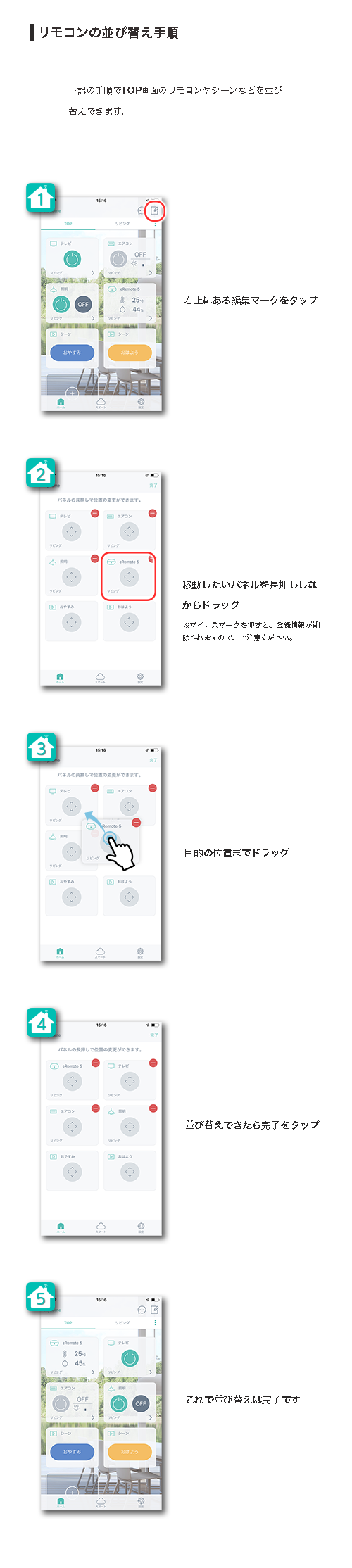
-
シーンの設定方法
シーンは、アプリ内の複数の操作を1つにまとめる機能です。
ここでは例として、「一括オン」シーンで「エアコン・ランプ・スマートプラグ」を動作させる手順を説明します。※eLamp 2などのBluetoothを使用して操作する機器は、あらかじめハブと連携しておく必要がございます。詳細は各機器のマニュアルをご覧ください。
1
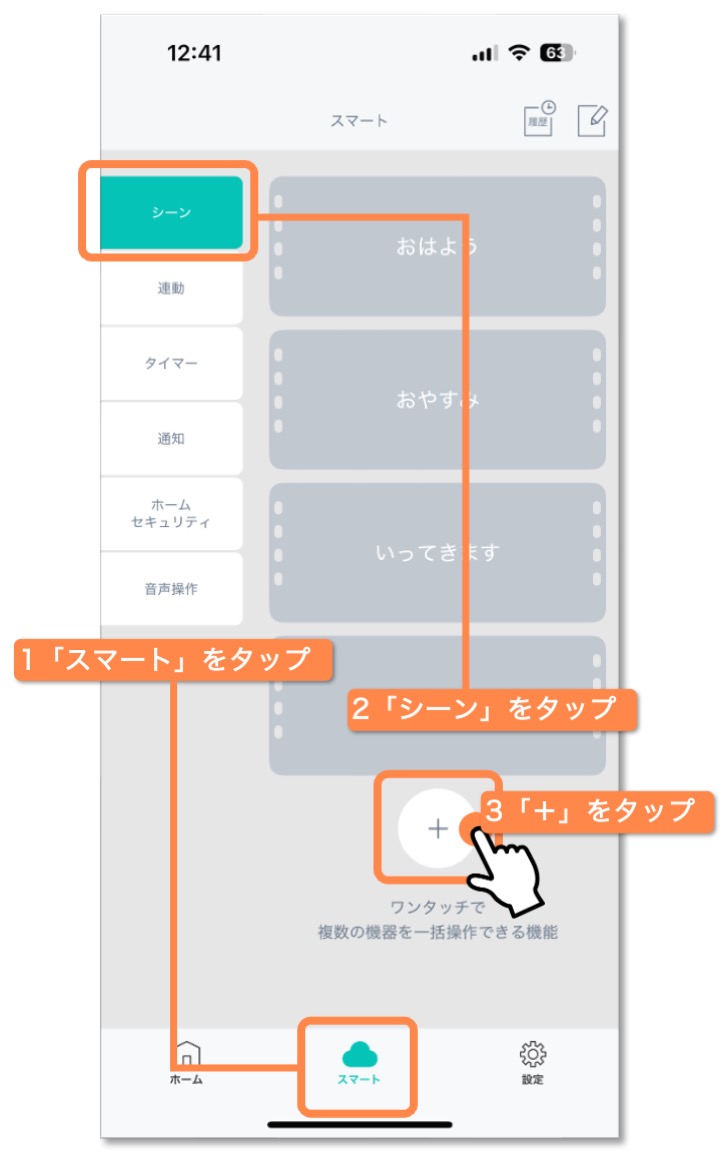
2

3
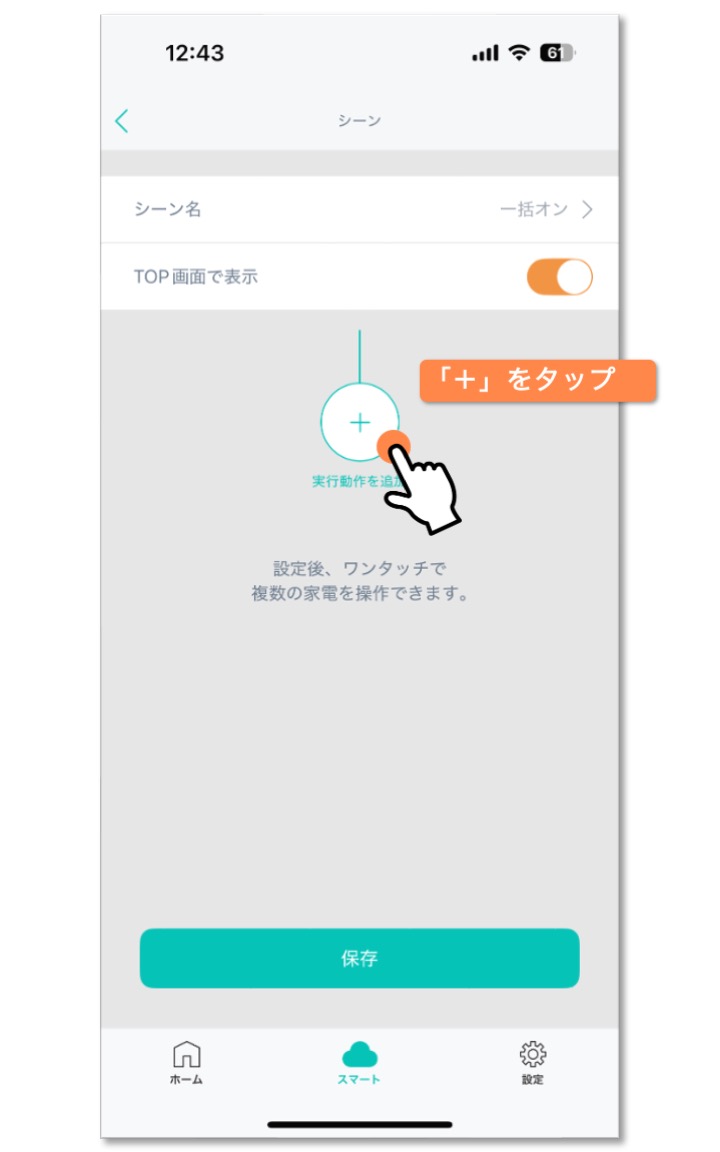
4
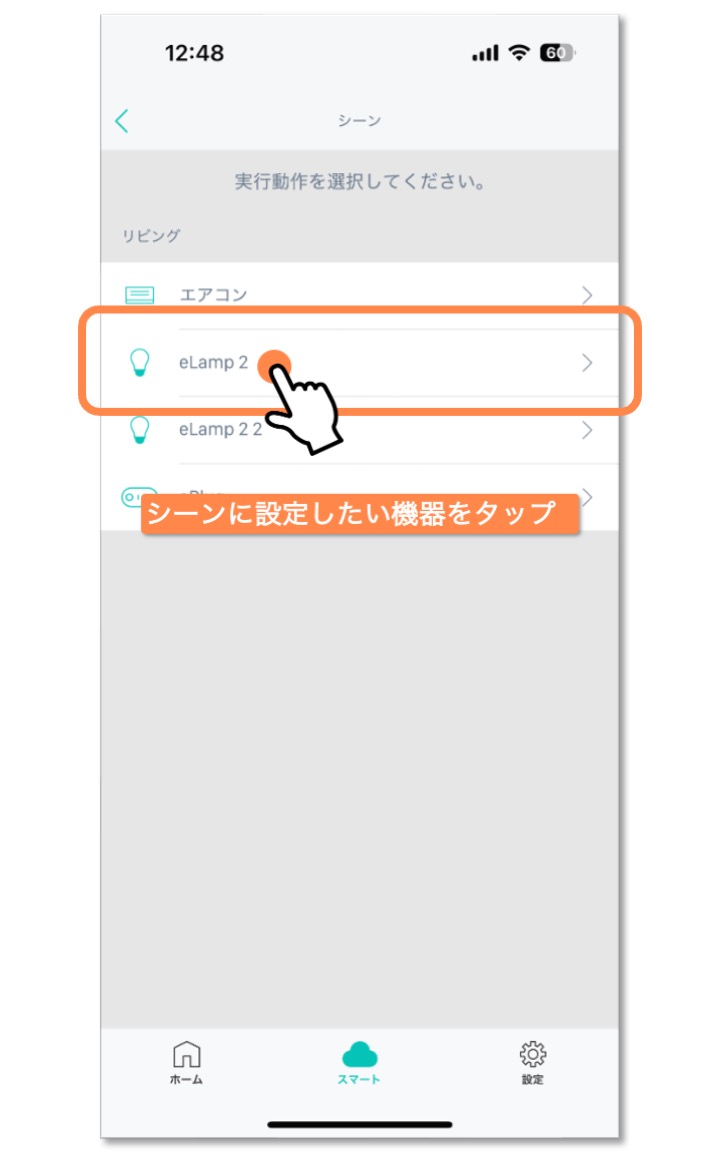
5
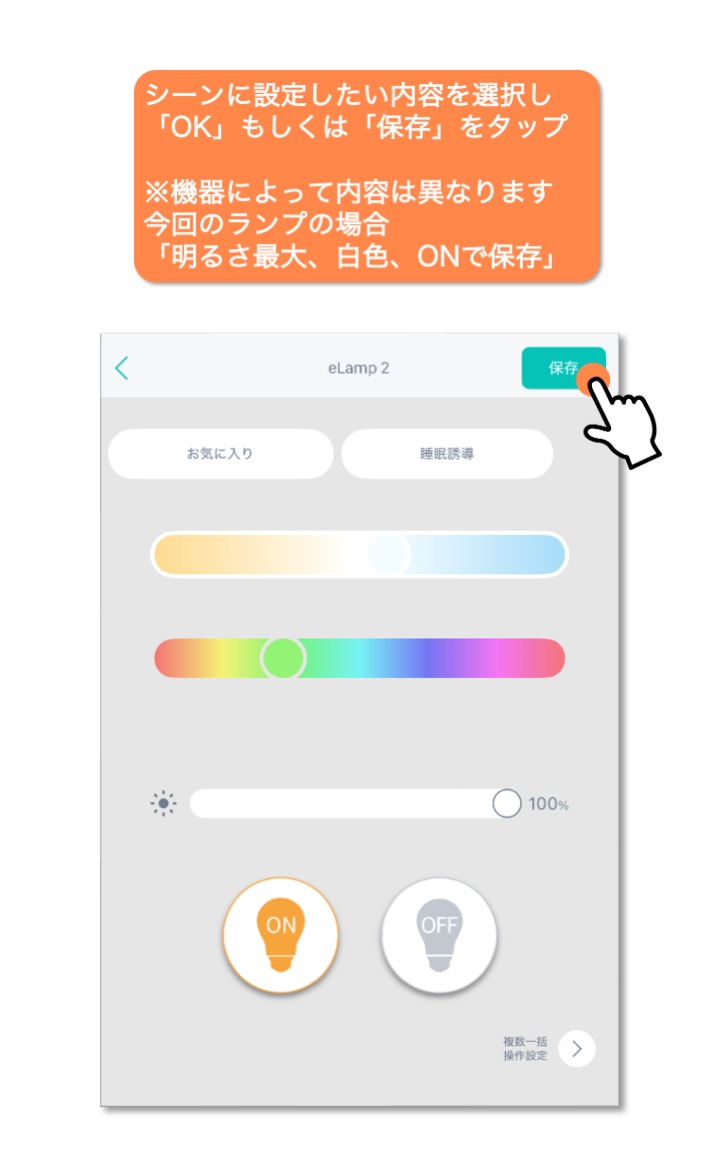
6
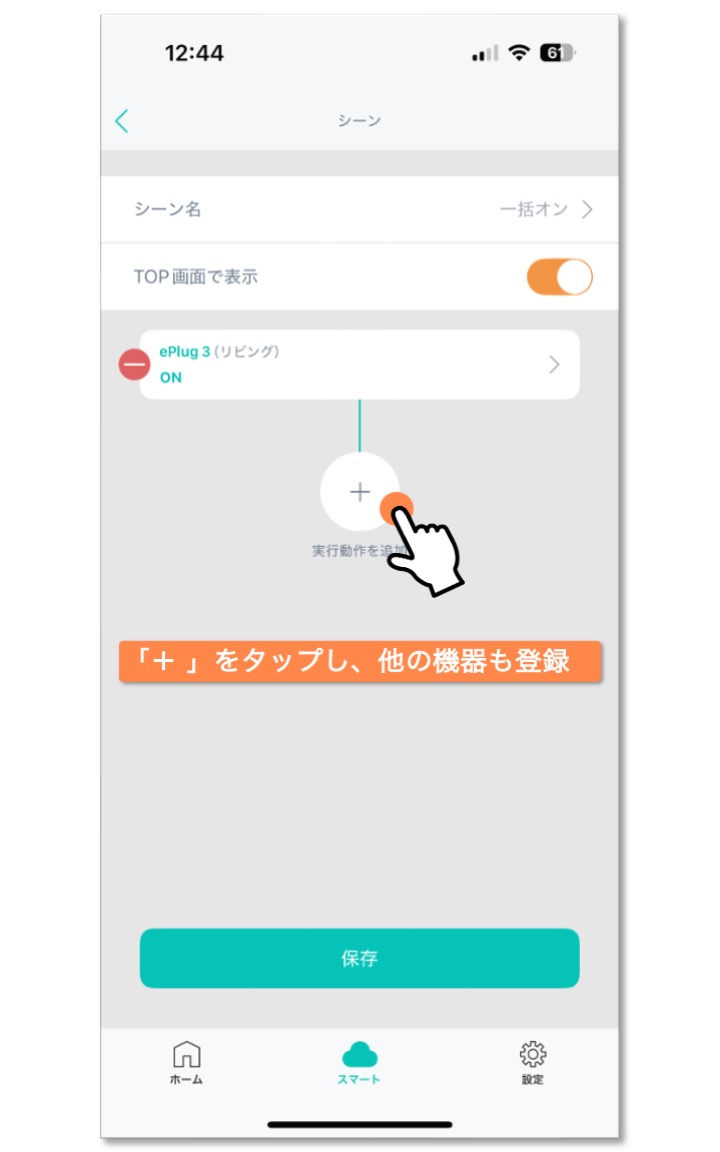
7
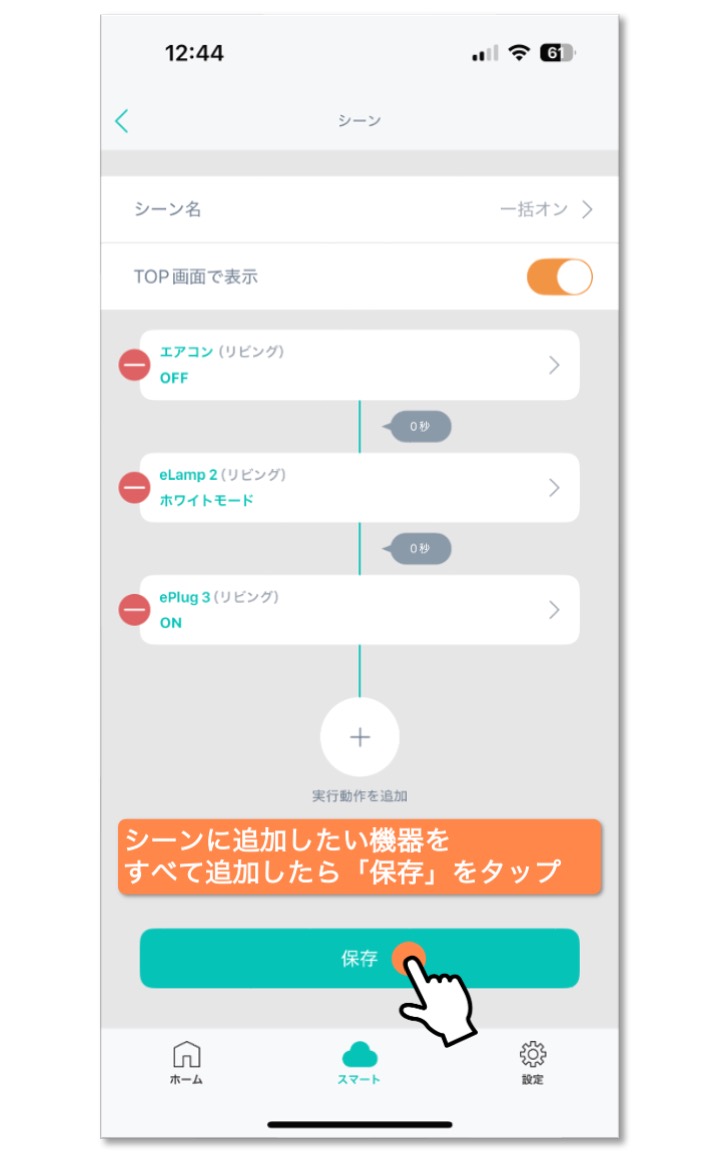
8
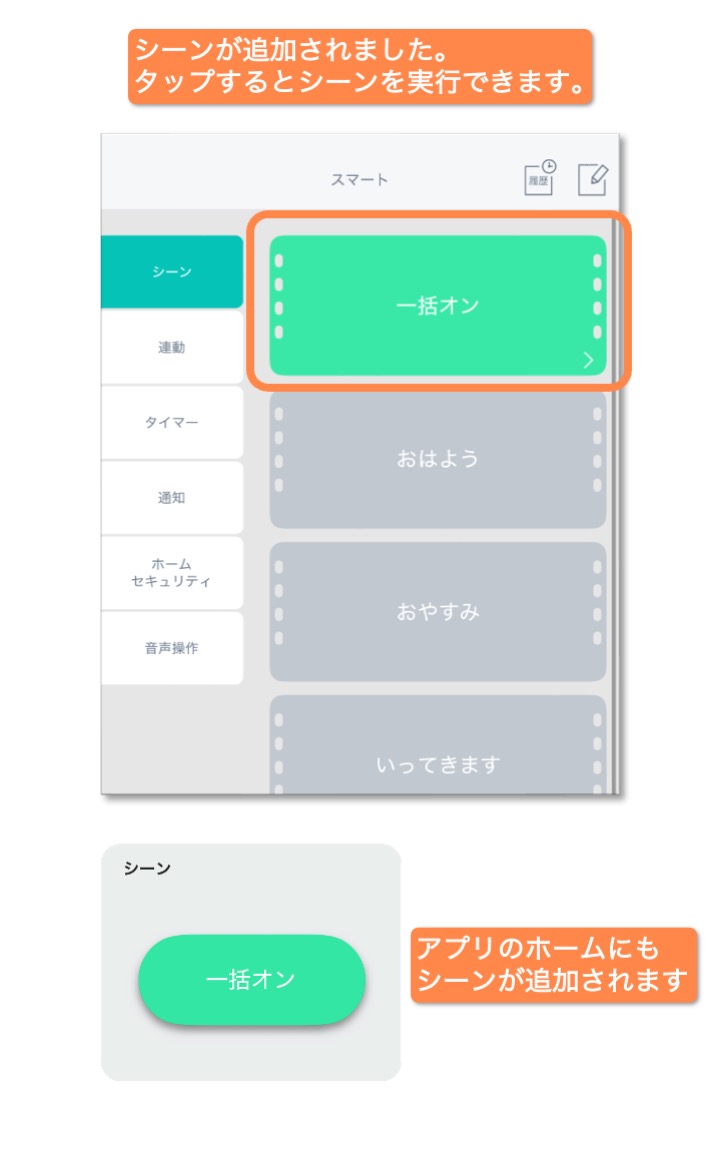
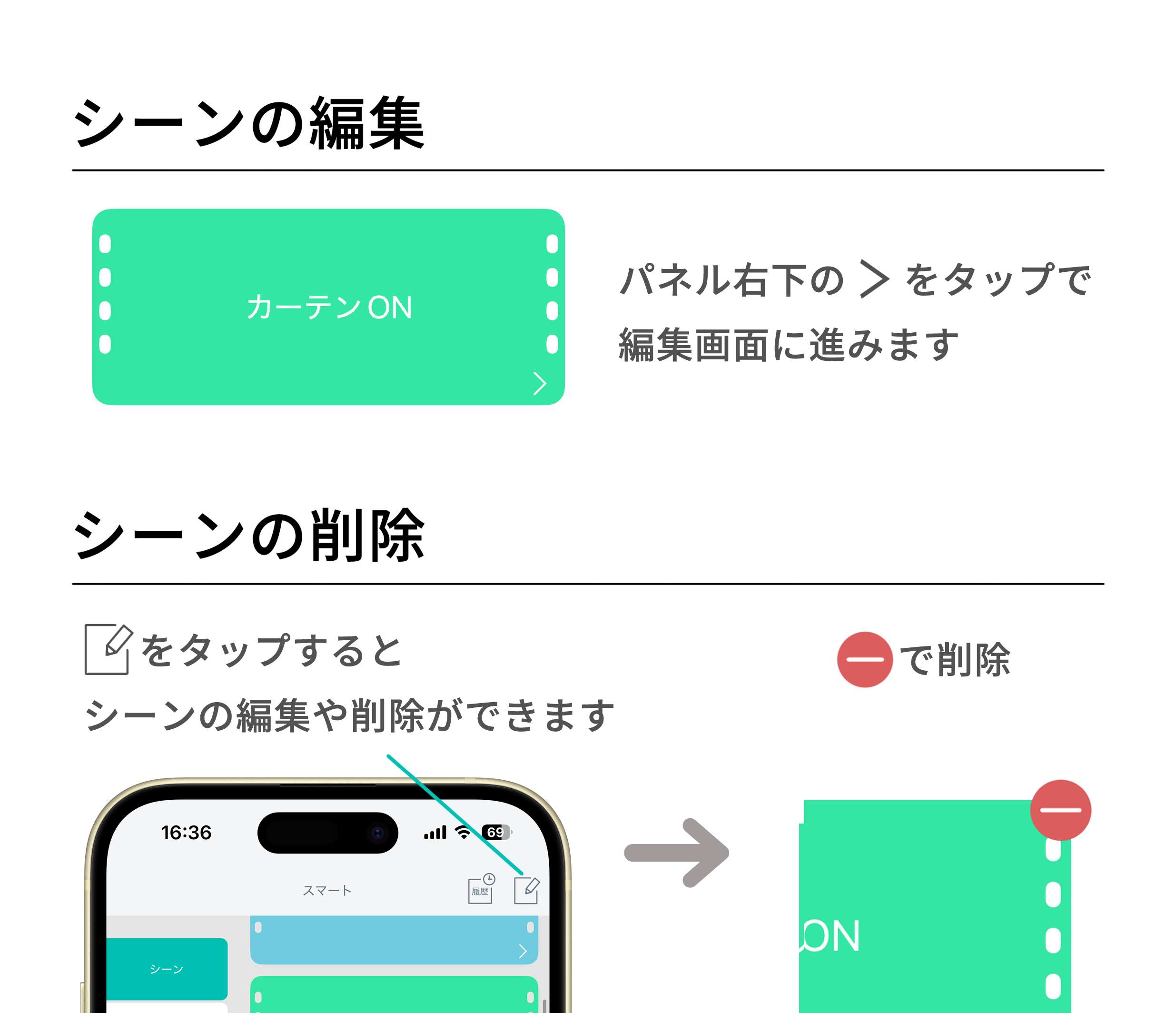
シーン設定動画
このFAQは役に立ちましたか?
フィードバックありがとうございました。 -
タイマーの設定方法
HomeLink内に設定済みの機器はタイマーで動作させることもできます(一部製品を除く)
今回は例として、eLamp2をタイマーで動作する設定を行います。※eLamp 2などのBluetoothを使用して操作する機器は、ハブを使用する必要がございます。詳細は各機器マニュアルをご覧ください。
1
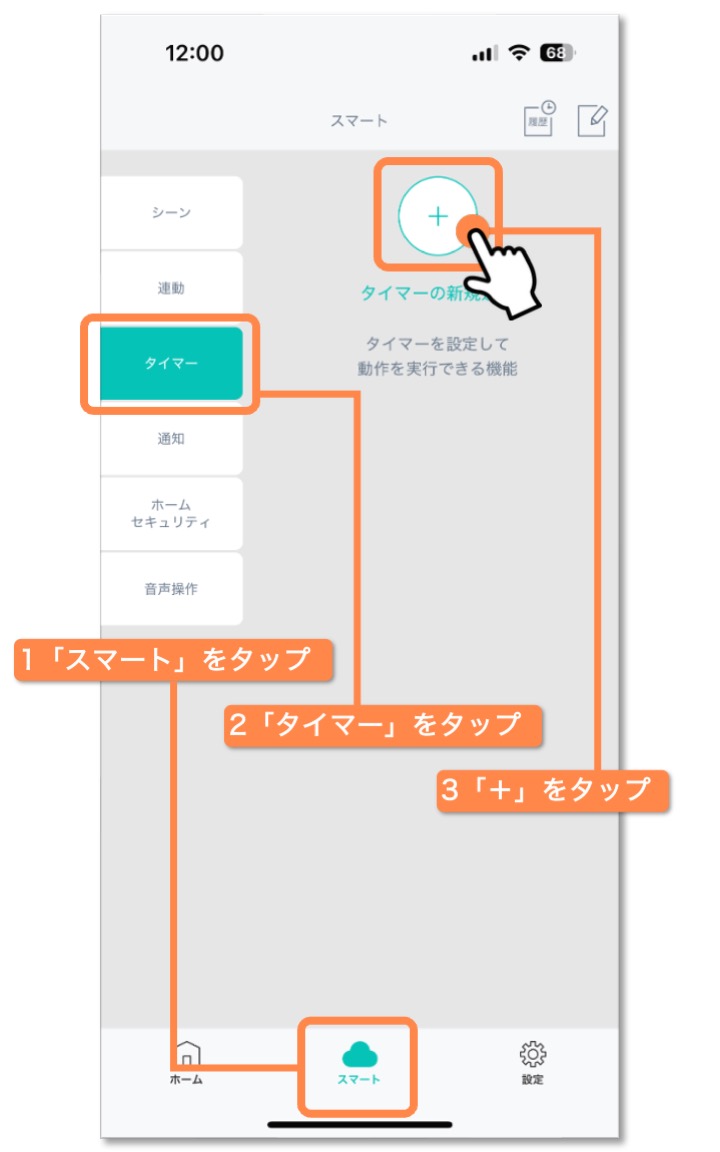
2
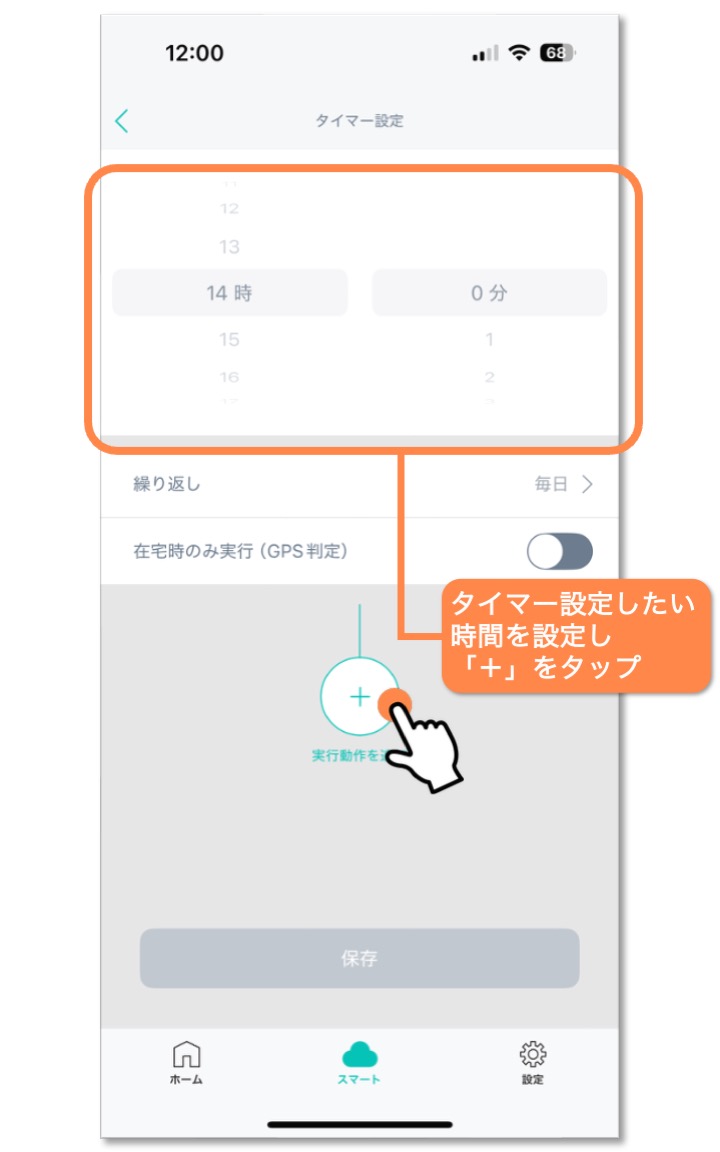
3
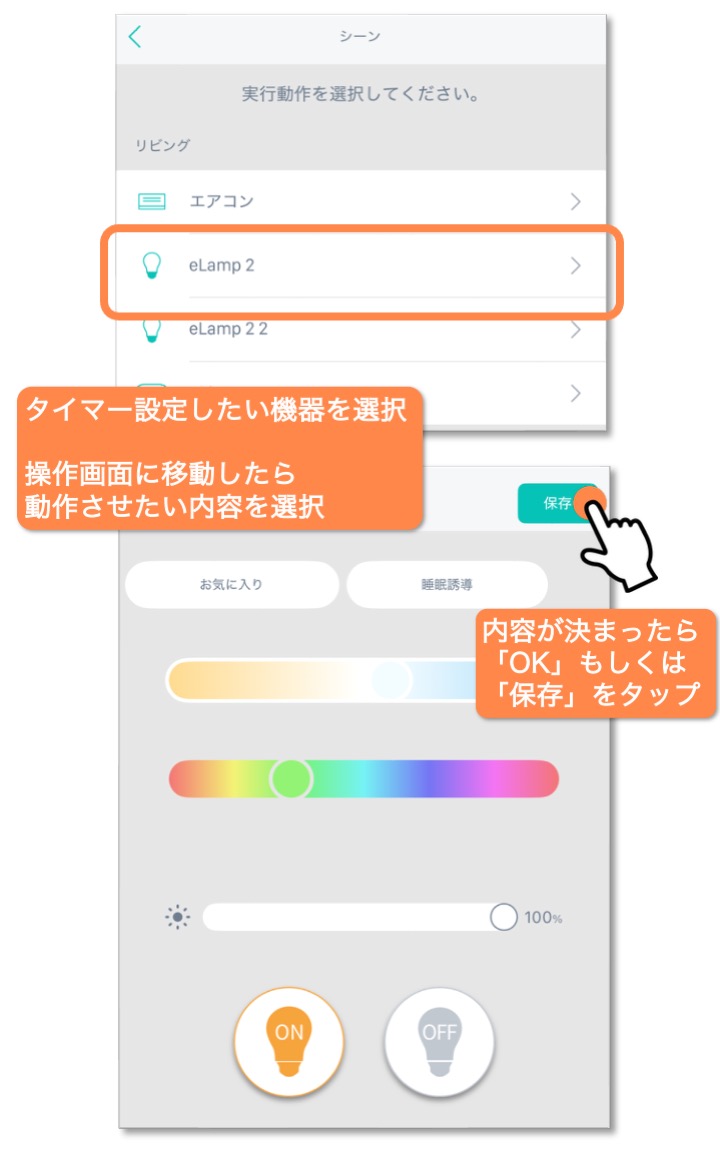
4
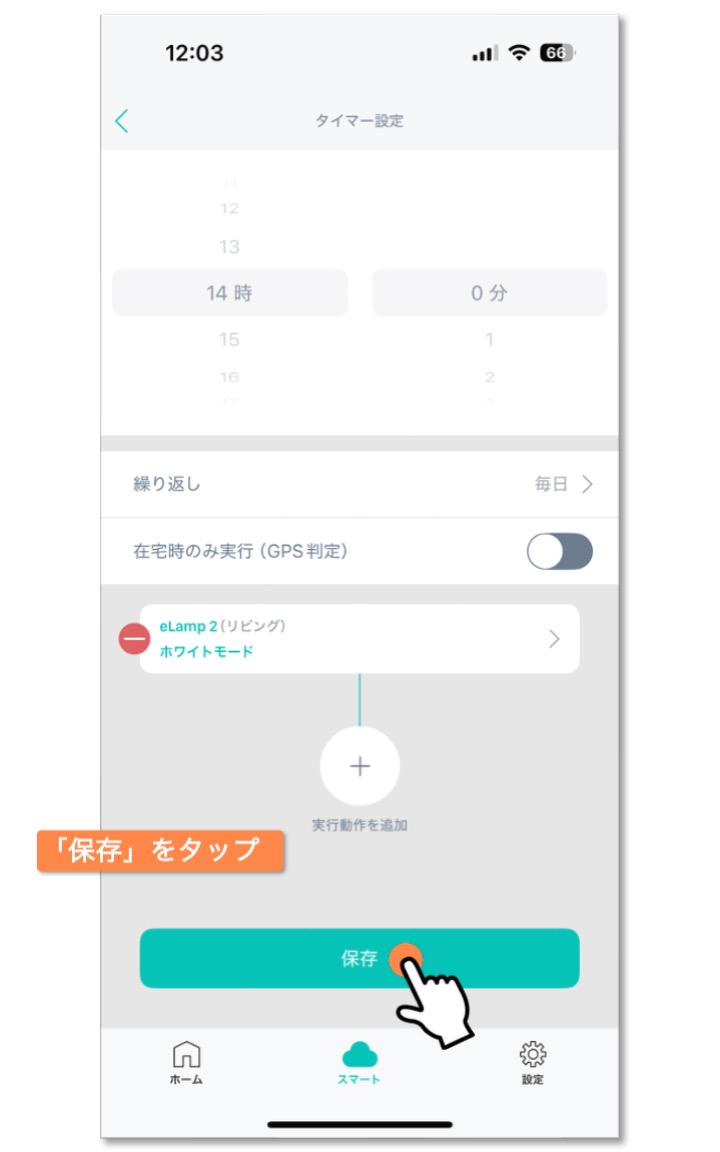
5
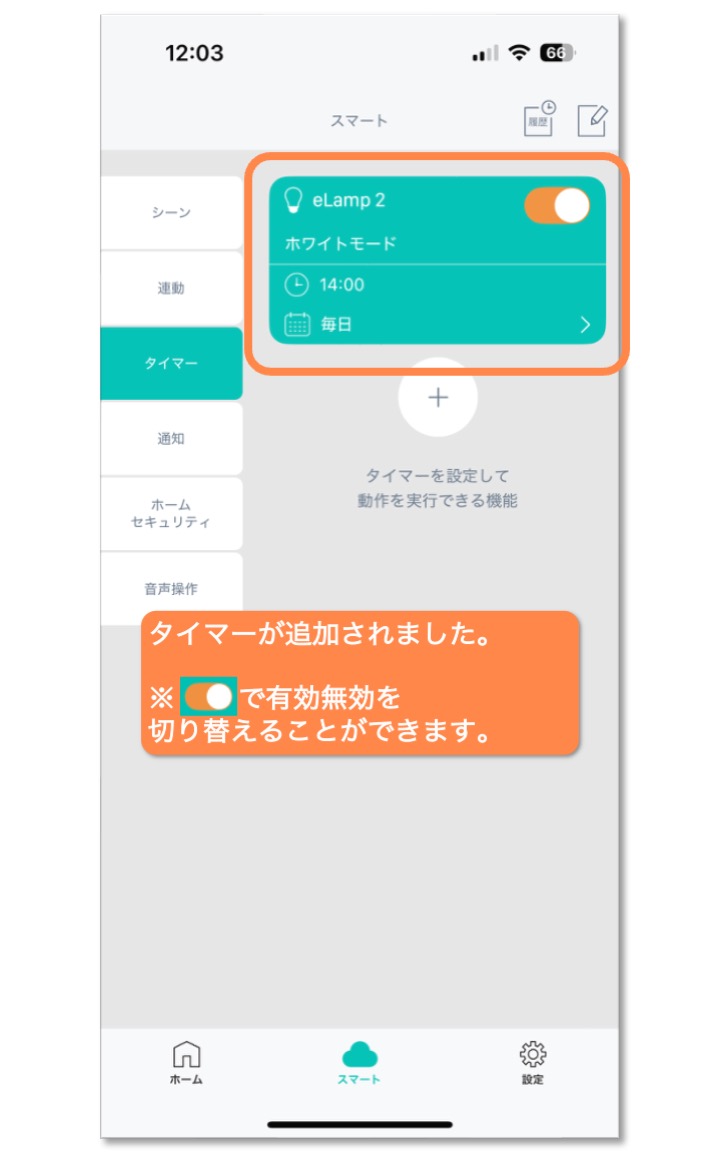
このFAQは役に立ちましたか?
フィードバックありがとうございました。 -
連動の設定方法
連動設定とは、温度や湿度を条件とし、アプリ内の操作を自動化できる機能です。
ここでは例として、eAir 3の温度を条件に、エアコンを動作させる手順を説明します。※eLamp 2などのBluetoothを使用して操作する機器は、あらかじめハブと連携しておく必要がございます。詳細は各機器のマニュアルをご覧ください。
1
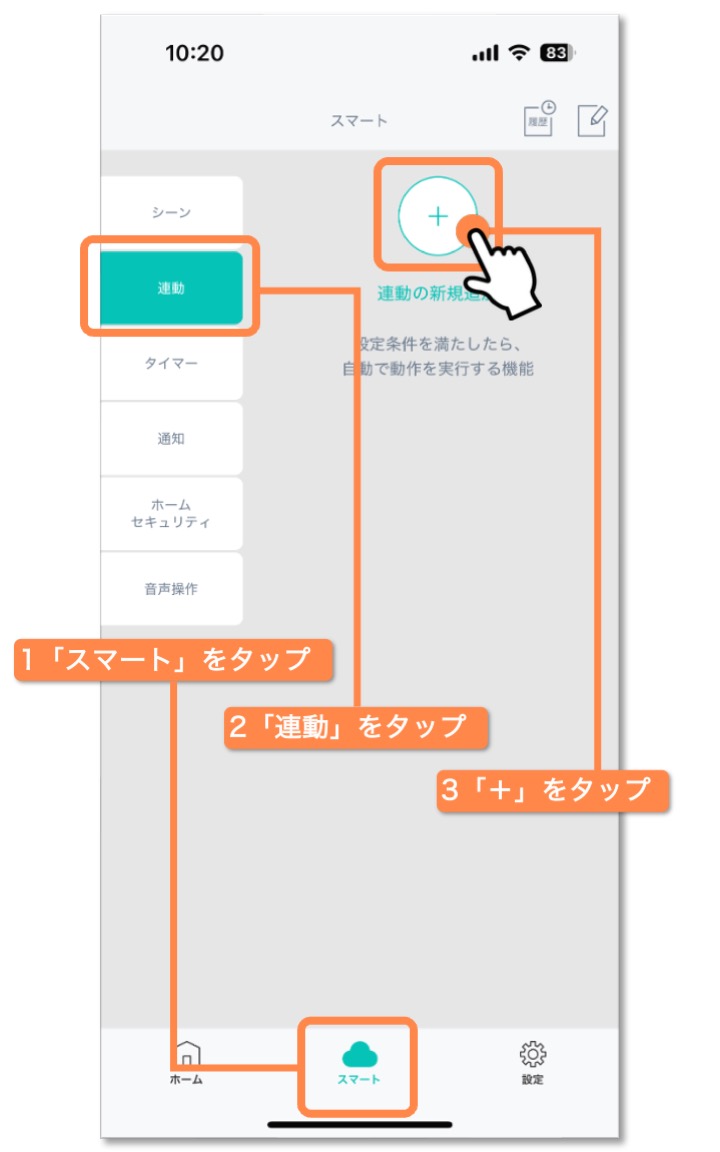
2
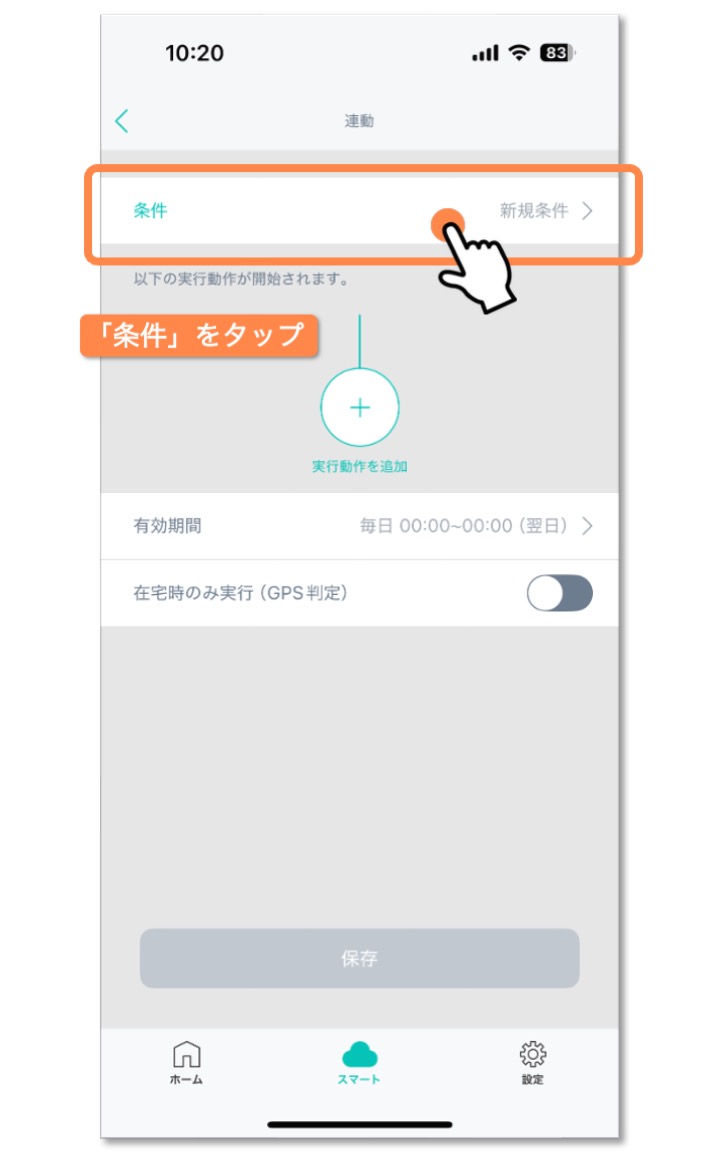
3
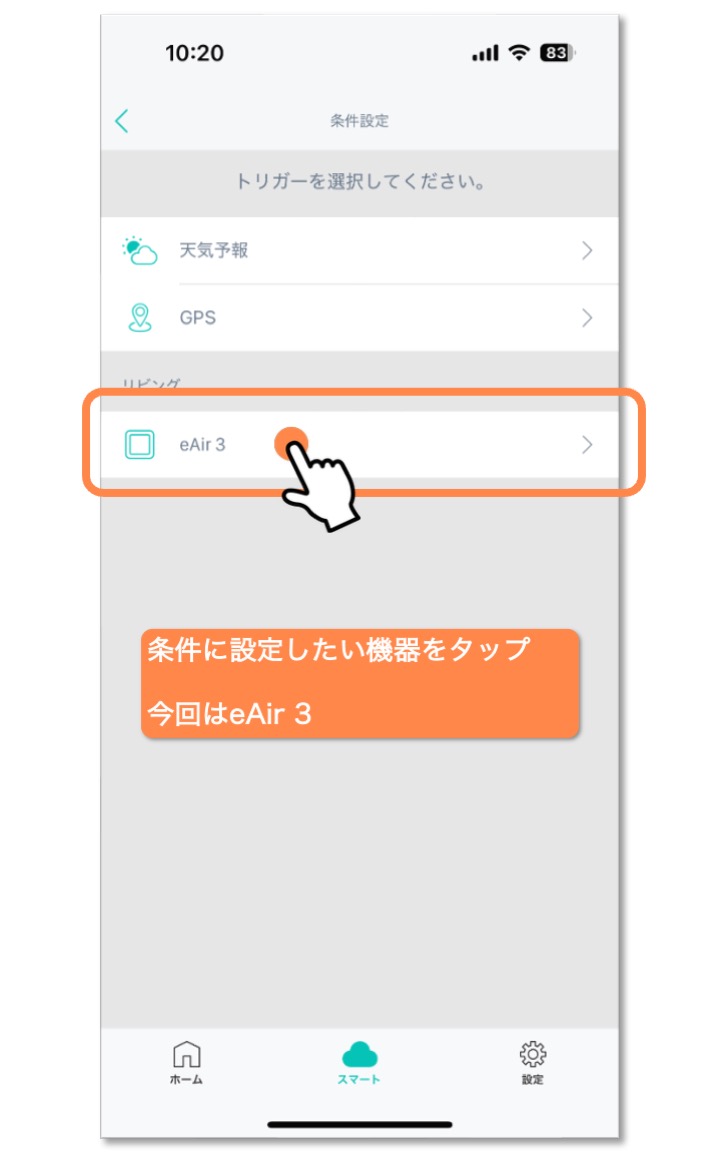
4
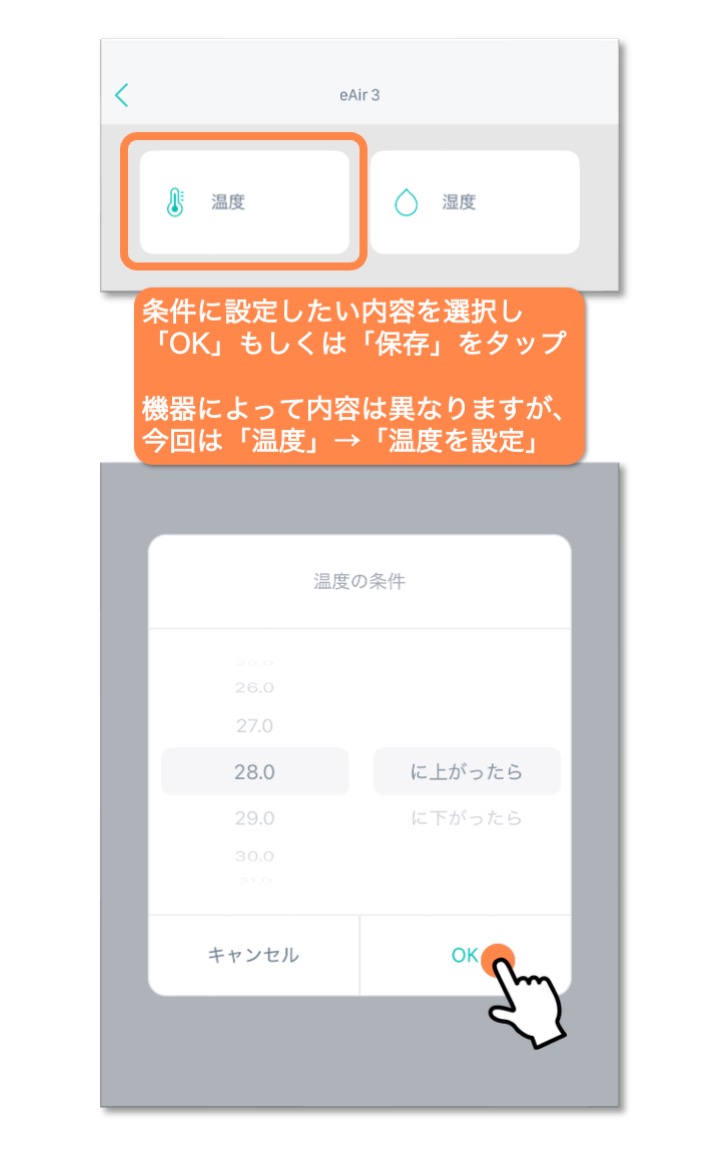
5
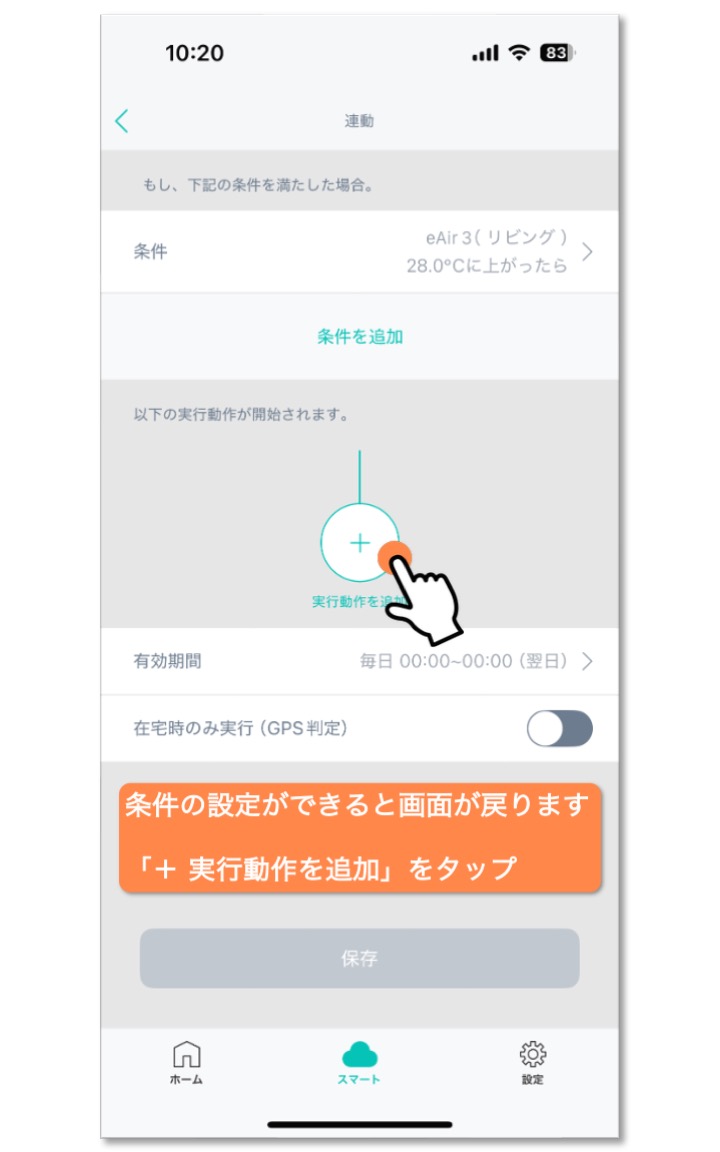
6
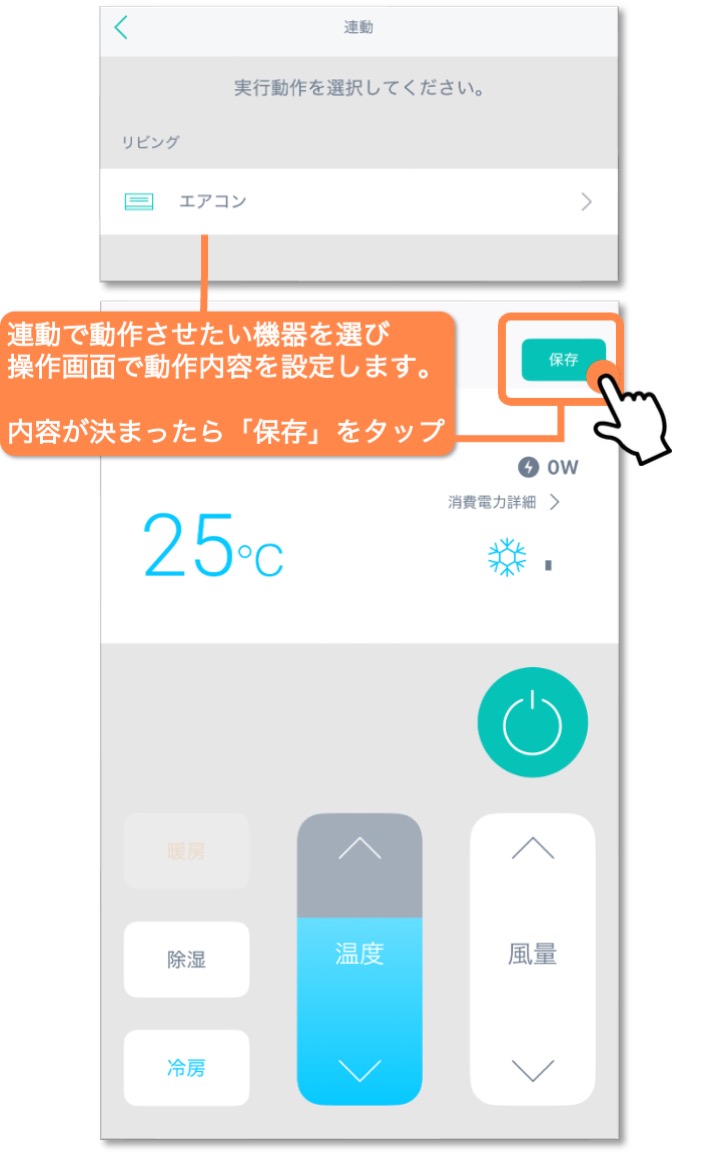
7
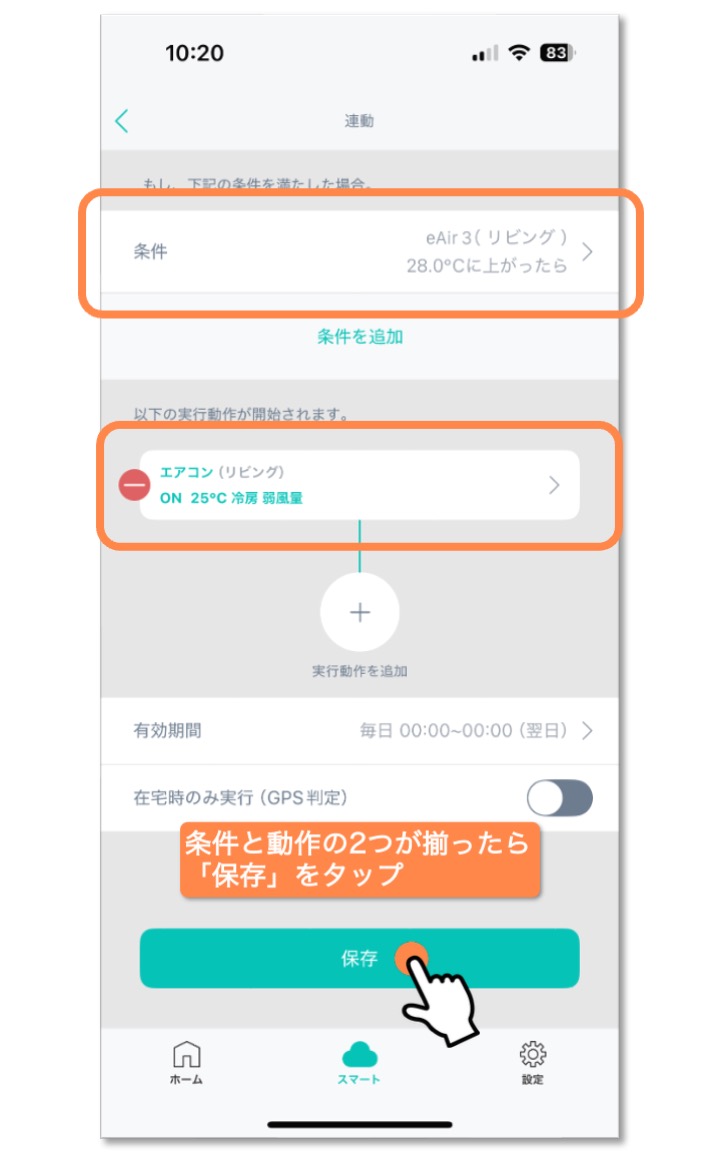
8
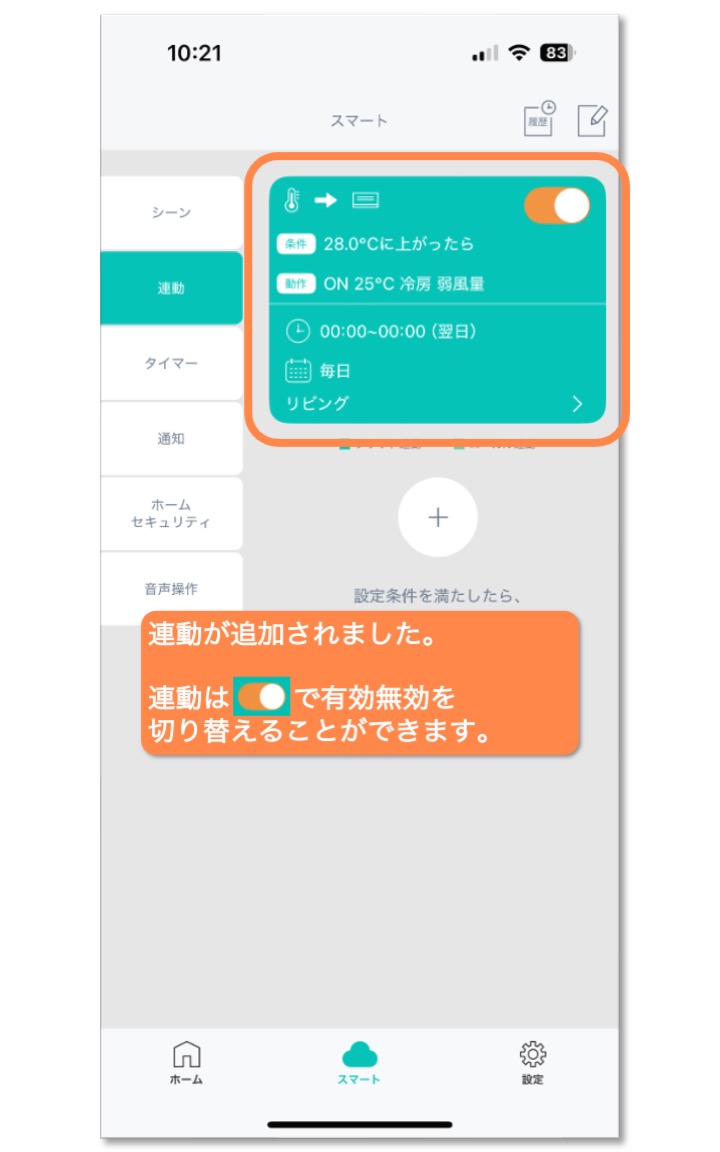
このFAQは役に立ちましたか?
フィードバックありがとうございました。 -
冷房・暖房がいつの間にか逆転している
HomeLinkアプリ上でエアコンの表示や、Alexaでオンを行ったときの操作が、いつの間にか冷房と暖房が逆転している時は、HomeLink上での設定が原因の可能性がございます。
アプリの「スマート」から「連動」「タイマー」「シーン」などを確認し、冷房もしくは暖房で操作されている設定をご確認ください。
普段使用している設定と逆の設定がスマート機能にある場合は、意図しない動きとなることがございます。
- アプリ上には最後に操作した冷房暖房設定が表示されます。
- タイマーや連動設定で冷房もしくは暖房の操作が入っており、これが最後に操作された操作だった場合、アプリ上の表示がタイマーの内容になります。
- エアコン オンを行うと最後に操作した冷房暖房設定で動作します
- 例えば暖房オフがタイマー設定されていた場合、タイマー起動後の次回オン操作時には暖房でエアコンが動作します。
このFAQは役に立ちましたか?
フィードバックありがとうございました。 -
登録した家電の名称変更の方法は?
以下の手順で家電の名前変更が可能です。
変更したい家電パネルの「>」をタップして詳細パネルを表示させ、右上の編集(メモ)アイコンをタップし設定画面より変更可能です。
なお、設定画面より部屋の変更も可能です。このFAQは役に立ちましたか?
フィードバックありがとうございました。
サポート・保証について
-
サポートの受付時間を教えてください
チャットサポート対応時間
AIチャットボットが24時間対応いたします。メールサポート対応時間
平日 10:00 ~ 19:00 (祝日を除く)
※メールは24時間受付中です。担当者が確認次第、順次ご対応いたします。公式LINEサポート対応時間
平日 10:00 ~ 19:00 (祝日を除く)
※24時間受付中です。担当者が確認次第、順次ご対応いたします。
※Amazonおよび楽天のお客様専用法人様・スマートホーム物件ユーザー様向け電話サポート受付時間
平日 10:00 ~ 19:00 (祝日を除く)休業期間
お盆・年末年始・ゴールデンウィーク など
※詳細はサポートに関するお知らせをご確認ください。 -
サポートの窓口はどこですか?
購入後のお問い合わせについては、以下よりお問い合わせください。
https://linkjapan.co.jp/contact/このFAQは役に立ちましたか?
フィードバックありがとうございました。 -
サポートにメールで問い合わせしたのですが、返事がきません
お問い合わせフォームよりお問い合わせ頂くと、ご入力されたメールアドレスに自動返信が届くようになっています。
もし自動返信が届かない場合は、迷惑メールに自動返信が届いている、ご入力されたメールアドレスに誤りがある可能性あるため、ご確認ください。